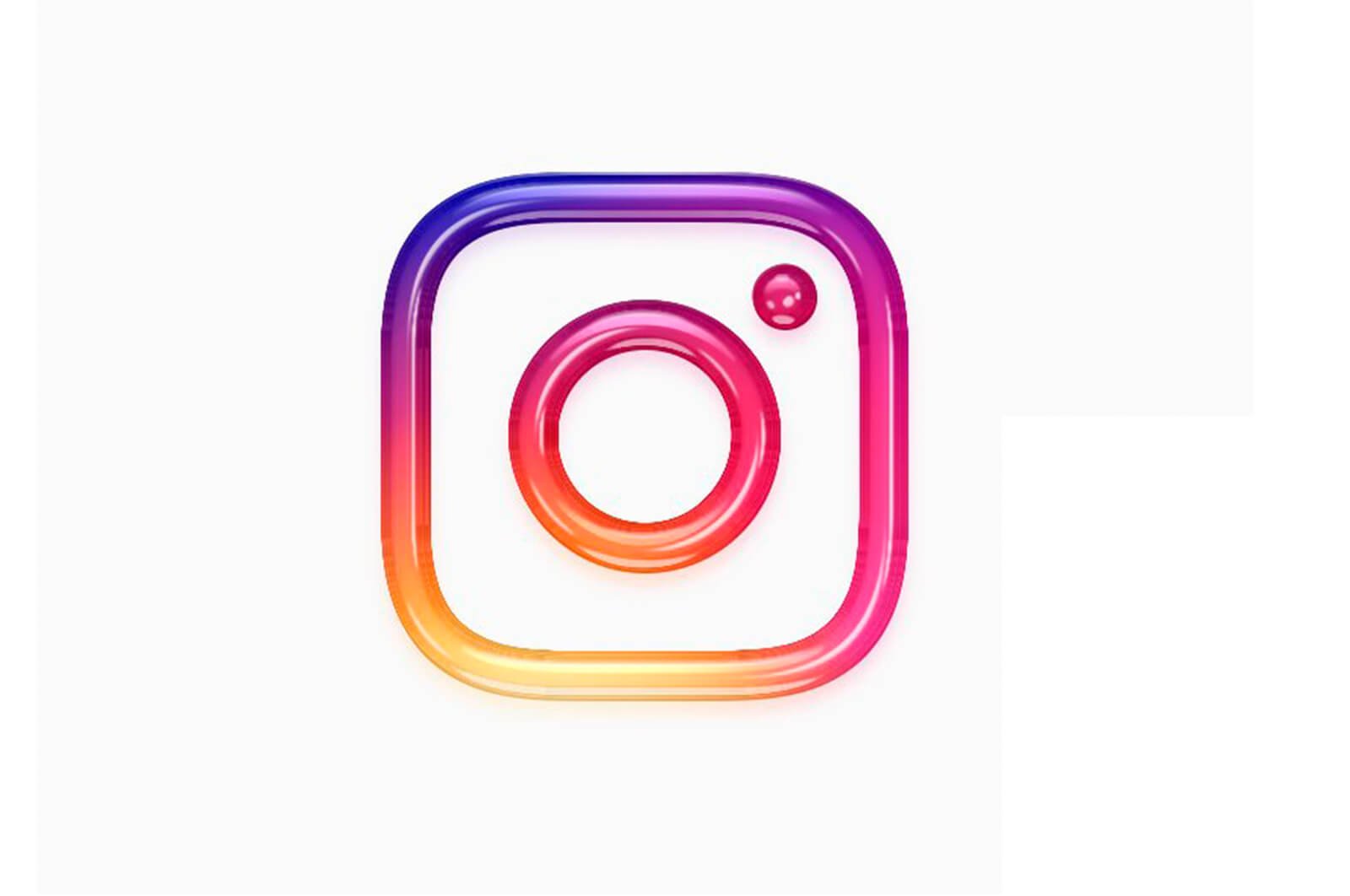
Instagram-ni kompyuteringizda qanday yangilashingiz mumkin haqida malumot
Instagram ishlab chiquvchilari o’zlarining xizmatlariga muntazam ravishda yangiliklarni kiritib, qiziqarli yangi xususiyatlarni taqdim etishmoqda. Barcha funktsiyalar va sozlamalardan bahramand bo’lishingiz uchun Instagram-da, shuningdek, kompyuteringizda eng so’nggi versiyasiga ega ekanligingizga ishonch hosil qiling.
Instagram-ni kompyuteringizda yangilang
Keyin biz Instagram-ni kompyuteringizda yangilashning barcha mavjud usullarini ko’rib chiqamiz.
1-usul: Windows rasmiy dasturi
Windows 8 va undan yuqori versiyalari foydalanuvchilari Instagram-ning rasmiy versiyasini yuklab olish mumkin bo’lgan Microsoft Store dastur do’koniga kirish huquqiga ega.
Avtomatik yangilash
Avvalo, kompyuter mustaqil ravishda yangilanishlarni tekshirishi va kerak bo’lganda ularni o’rnatishi bilan dasturni avtomatik ravishda yangilash imkoniyatini ko’rib chiqamiz. Siz qilishingiz kerak bo’lgan narsa — mos keladigan funktsiya yoqilganligini tekshirish.
- Microsoft do’konini ishga tushiring. Yuqoridagi o’ng burchakda uch nuqta tugmachasini tanlang va ga o’ting «Sozlamalar»..
- Ko’rsatilgan oynada sizda imkoniyat mavjudligiga ishonch hosil qiling «Ilovalarni avtomatik yangilash».. Agar kerak bo’lsa, o’zgarishlarni amalga oshiring va konfiguratsiya oynasini yoping. Bundan buyon o’rnatilgan barcha Windows do’kon dasturlari avtomatik ravishda yangilanadi.
Qo’lda yangilash
Ba’zi foydalanuvchilar avtomatik ravishda yangilash xususiyatini qasddan o’chirib qo’yishni afzal ko’rishadi. Bunday holda siz Instagram-ni yangilab turishni qo’lda tekshirish orqali yangilab turishingiz mumkin.
- Microsoft do’konini oching. Yuqoridagi o’ng burchakda uch nuqta belgisini bosing va tanlang «Yuklamalar va yangilanishlar»..
- Yangi oynada tugmani bosing «Yangilanishlarni oling.».
- Tizim o’rnatilgan ilovalar uchun yangilanishlarni tekshirishni boshlaydi. Agar topilsa, yuklab olish jarayoni boshlanadi. Agar kerak bo’lsa, dasturning o’ng tomonidagi xoch belgisini tanlab, keraksiz yangilanishlarni yuklab olishni bekor qiling.
2-usul: Android emulyatori
Ko’pgina foydalanuvchilar Google Play-dan o’rnatilgan dastur bilan Android emulyatoridan ko’ra Windows uchun rasmiy Instagram echimini afzal ko’rishadi. Bu, albatta, chunki funksionallik jihatidan Instagram-ning ish stoli versiyasi mobil versiyadan ancha past.
Android emulyatorida ilovalar yuklab olingandan beri (BlueStacks, Andy va boshqalar) Google Play do’koni orqali amalga oshiriladi, keyin barcha o’rnatishlarni yangilash u orqali amalga oshiriladi. Keling, BlueStacks dasturi misolida ushbu jarayonni batafsil ko’rib chiqaylik.
O’z-o’zini yangilaydigan ilovalar
Emulyatorga qo’shilgan dasturlar uchun yangilanishlarni o’rnatish vaqtini yo’qotmaslik uchun avtomatik yangilash tekshirgichini yoqing.
- Bluestax-ni ishga tushiring. Yuqorida, yorliqni oching «Ilovalar markazi».tugmachasini tanlang Google Play -ga o’ting..
- Oynaning yuqori chap burchagida menyu tugmachasini bosing.
- Elementni tanlang «Sozlamalar»..
- Ochilgan oynada unga o’ting «Ilovani avtomatik yangilash»..
- Kerakli parametrni o’rnating: «Har doim». o «Faqat Wi-Fi.».
Instagram-ni qo’lda yangilash
- Blustax emulyatorini ishga tushiring. Oynaning yuqori qismida yorliqni tanlang «Ilovalar markazi».. Ko’rsatilgan oynada cherting Google Play -ga o’ting..
- Ilovalar do’konining asosiy sahifasida, oynaning chap tomonidagi menyu belgisini tanlang. Ko’rsatilgan ro’yxatda bo’limni oching «Mening ilovalarim va o’yinlarim»..
- Yorliqda. «Yangilanishlar». yangilanishlari aniqlangan dasturlarni ko’rsatadi. Instagram-ning so’nggi versiyasini o’rnatish uchun uning yonidagi tugmani tanlang «Yangilash». (Bizning misolimizda Instagram uchun yangilanishlar mavjud emas, shuning uchun dastur ro’yxatda yo’q.)
3-usul: Sahifani brauzerda yangilang
Instagram-da veb-versiyasi mavjud bo’lib, u xizmat bilan ishlashda asosiy funktsiyalarni taqdim etadi: sahifalarni qidirish, obuna bo’lish, fotosuratlar va videolarni ko’rish, sharhlar bilan bo’lishish va hk. Saytda yuz beradigan o’zgarishlarni o’z vaqtida kuzatib borish uchun, masalan, suhbatdoshingizdan yangi izoh kutsangiz, brauzeringizda sahifani yangilashingiz kerak.
Umuman olganda, turli xil brauzerlarda sahifalarni yangilash printsipi bir xil: siz tugmani manzil satri yaqinida ishlatishingiz yoki yorliq tugmachasini bosishingiz mumkin F5 (o Ctrl + F5 keshsiz yangilanishni majburlash uchun).
Va sahifalarni qo’lda yangilashni oldini olish uchun jarayonni avtomatlashtiring. Ilgari bizning saytimizda turli xil brauzerlar uchun buni qanday qilish haqida batafsil muhokama qilingan.
Ko’proq o’qing: Google Chrome, Opera, Mozilla Firefox brauzerida avtomatik yangilanish sahifalarini qanday faollashtirish mumkin
Umid qilamizki, bizning tavsiyalarimiz kompyuteringizda Instagram-ni yangilashda sizga yordam berdi.
Muammoni hal qilishda sizga yordam bera olganimizdan xursandmiz.
Bizning mutaxassislarimiz imkon qadar tezroq javob berishga harakat qilishadi.
Ushbu maqola sizga yordam berdimi?
Instagram, Texnologiyalar
Instagram-ni kompyuteringizda qanday yangilashingiz mumkin